Apple bietet seinen Nutzern die Möglichkeit, Apps auf dem iPhone zu verstecken. So entscheiden Sie selbst, welche Anwendungen auf dem Startbildschirm sichtbar sind. Selten genutzte Apps können Sie einfach ausblenden, ohne sie deinstallieren zu müssen. Die Funktion ist ebenso hilfreich, um zu verhindern, dass Ihr Nachwuchs auf nicht kindgerechte Inhalte zugreift. Erfahren Sie, wie Sie dabei vorgehen und wie Avira Mobile Security dazu beitragen kann, die Online-Aktivitäten Ihrer ganzen Familie sicherer zu gestalten.
Kann man bei einem iPhone Apps verstecken?
Ältere Geräte wie das iPhone 6 unterstützen diese Funktion nicht. Möchten Sie bei diesen Modellen Apps loswerden, müssen Sie sie deinstallieren. Das ist allerdings nur bei Anwendungen möglich, die nicht direkt von Apple stammen. Vorinstallierte Anwendungen des Herstellers lassen sich nicht entfernen – ganz gleich, ob Sie diese nutzen oder nicht.
Doch Apple erkannte, dass Nutzer selbst entscheiden sollten, welche Apps auf ihrem Bildschirm sichtbar sind. So ist es seit iOS 14 möglich, Apps auf Ihrem iPhone zu verstecken. Ob selten genutzte Anwendungen oder vorinstallierte Apple-Apps: Sie entscheiden, was auf Ihrem Startbildschirm zu sehen ist.
Wie kann man Apps auf dem iPhone verstecken?
Es gibt verschiedene Möglichkeiten, Apps auf dem iPhone zu verstecken. So können Sie einzelne Anwendungen verbergen oder einen ganzen Bildschirm voller Apps ausblenden. Mithilfe der folgenden Schritt-für-Schritt-Anleitungen gelingt Ihnen das mühelos.
Einzelne Apps auf einem Apple-Gerät verbergen
Möchten Sie beispielsweise nur einzelne Apps auf Ihrem iPhone mit iOS 15 verstecken? Suchen Sie dafür zunächst die App, die Sie verbergen möchten. Befolgen Sie anschließend folgende Schritte:
- App-Symbol gedrückt halten: Mit Ihrem Finger halten Sie das App-Symbol gedrückt, bis sich das Menü öffnet.

- „App entfernen“ auswählen: Drücken Sie auf „App entfernen“. Keine Sorge, die App wird nicht direkt deinstalliert. Im nächsten Schritt können Sie auswählen, ob die Anwendung nur ausgeblendet oder gänzlich entfernt werden soll.
- App vom Home-Bildschirm entfernen: Sie erhalten die Auswahlmöglichkeiten, die App zu löschen oder sie lediglich vom Home-Bildschirm zu entfernen. Wählen Sie die zweite Option aus, um die App auf Ihrem iPhone-Bildschirm zu verstecken.
Mehrere Anwendungen gleichzeitig verbergen
Wer auf dem iPhone gleich mehrere Apps verbergen möchte, kann dies auch zeitsparend umsetzen. So funktioniert es:
- Leere Stelle gedrückt halten: Drücken Sie mit Ihrem Finger auf eine leere Stelle auf dem Bildschirm, bis in der linken oberen Ecke jeder App ein umkreistes Minus-Symbol erscheint.
- Minus-Symbol auswählen: Drücken Sie auf das Minus-Symbol der App, die Sie entfernen möchten. Danach wird Ihnen die Meldung „App entfernen“ angezeigt. Klicken Sie darauf und anschließend auf „Vom Home-Bildschirm entfernen“. Diesen Vorgang wiederholen Sie, bis Sie alle gewünschten Apps auf Ihrem iPhone-Bildschirm versteckt haben. Abschließend tippen Sie oben rechts auf „Fertig“.
Einen ganzen Home-Bildschirm verstecken
Neben einzelnen oder mehreren Apps können Sie auch einen ganzen Home-Bildschirm verbergen – zeitsparend und unkompliziert. Das bietet sich an, wenn Sie bestimmte Anwendungen vor anderen wie Ihren Kindern verbergen und so den Schutz Ihres iPhones erhöhen möchten. Organisieren Sie die entsprechenden Apps auf einem Home-Bildschirm. Um ihn zu verbergen, gehen Sie folgendermaßen vor:
- Such-Schaltfläche drücken: Halten Sie die Such-Schaltfläche am unteren Bildschirmrand gedrückt, bis eine Punkte-Reihe erscheint.
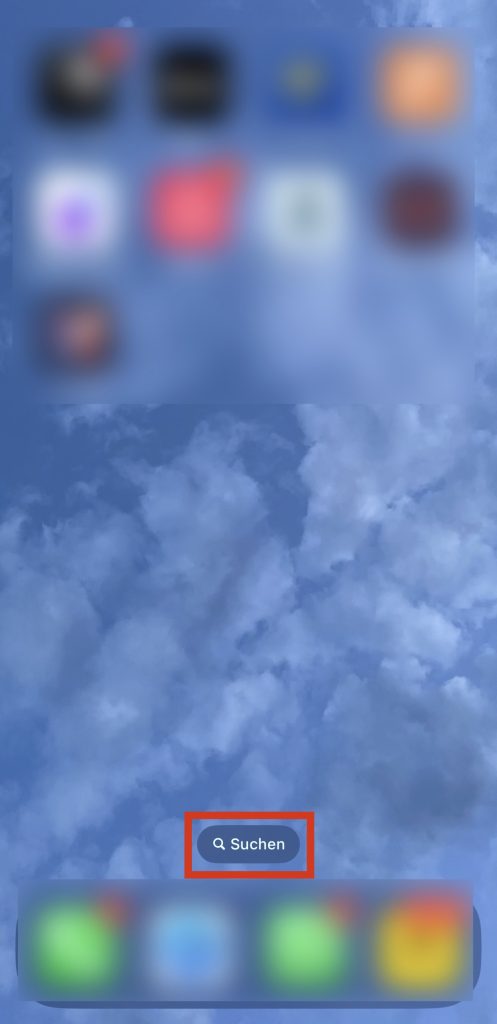
- Punkte-Reihe auswählen: Tippen Sie auf die Punkte-Reihe, um sich alle Home-Bildschirme Ihres Geräts anzeigen zu lassen.

- Home-Bildschirm verstecken: Entfernen Sie das Häkchen der Home-Bildschirme, die Sie ausblenden möchten und klicken Sie anschließend oben rechts auf „Fertig“.

Anwendungen aus der Suche ausblenden
Möchten Sie verhindern, dass beispielsweise Ihr Nachwuchs ausgeblendete Apps über die Suche findet? Dann können Sie Anwendungen auch aus der Suche entfernen. So geht’s:
- Einstellungen öffnen: Gehen Sie in die Einstellungen und öffnen Sie „Siri & Suchen“.
- App auswählen: Wählen Sie die jeweilige App aus, die Sie aus der Suche entfernen möchten.
- Suche deaktivieren: Schieben Sie den Schalter für „App in der Suche anzeigen“ nach links, sodass er sich grau färbt. So verstecken Sie die App auf dem iPhone effektiv, da sie nicht mehr in der Suche erscheint.

Diese Art der App-Verwaltung ist praktisch, wenn Sie bestimmte Apps vor anderen verbergen möchten. So können Sie beispielsweise den App-Store ausblenden und verhindern, dass Kinder versehentlich Stalkerware herunterladen. Ebenso können Sie einen Passwort-Manager verbergen, damit Ihre Kinder keinen Zugriff auf Ihre Benutzerkonten erhalten, während sie Ihr Gerät etwa zum Spielen verwenden.
Übrigens: Der Avira Password Manager ist eine praktische Lösung, um starke Passwörter zu generieren und diese zu verwalten. Damit Unbefugte keinen Zugriff auf Ihre Kennwörter erhalten, können Sie den Manager zusätzlich mit Touch- oder Face-ID schützen.
Ausgeblendete Apps in der Mediathek wiederfinden
Ganz gleich, ob ausgeblendet oder aus der Suche entfernt: Haben Sie Apps auf Ihrem iPhone versteckt, sind sie in der App-Mediathek weiterhin vorhanden. So greifen Sie auf nicht sichtbare Anwendungen zu und können sie wieder einblenden:
- App-Mediathek öffnen: Wischen Sie auf Ihrem Home-Bildschirm nach links, bis sich ganz rechts die App-Mediathek öffnet.
- App suchen: Scrollen Sie durch die Apps, bis Sie die gewünschte Anwendung gefunden haben. Ebenso können Sie diese über die Suchfunktion finden.
- App einblenden: Möchten Sie die Anwendung wieder auf Ihrem Home-Bildschirm einblenden, halten Sie das App-Icon gedrückt. Dann können Sie es mit dem Finger nach links an die gewünschte Stelle schieben. Tippen Sie abschließend auf „Fertig“.

Übrigens: Sollten Sie die versteckten Apps auch aus der Such-Funktion entfernt haben, müssen Sie manuell wieder einstellen, dass sie auffindbar sein sollen. Ansonsten sind sie zwar auf dem Home-Bildschirm sichtbar, bleiben in der Suche aber weiterhin verborgen.
Apps auf dem iPhone verstecken: Wann ist das sinnvoll?
Anwendungen auszublenden kann sinnvoll sein, wenn Sie Ihren Home-Bildschirm ordnen möchten. Denn mit vielen Apps wirkt er oftmals schnell überladen und es dauert, bis sie das gesuchte Icon finden. Räumen Sie Ihren Home-Bildschirm auf, indem Sie seltener verwendete Apps auf Ihrem iPhone verbergen – ohne sie deinstallieren zu müssen.
Die Funktion ist ebenso hilfreich, um bestimmte Apps vor anderen zu verbergen. Überlassen Sie Ihr Smartphone beispielsweise öfters Ihrem Nachwuchs, damit er Spiele darauf spielen oder Lern-Apps verwenden kann? Dann besteht die Möglichkeit, sensible Anwendungen wie Banking-Apps auf Ihrem iPhone zu verstecken, damit Kinder darauf keinen Zugriff erhalten.
Tipp: Legen Sie für erlaubte Apps einen eigenen Home-Bildschirm an und blenden Sie die anderen aus. So kann Ihr Nachwuchs Ihr iPhone sicherer nutzen.
Mobile Sicherheit auf Ihrem Smartphone erhöhen
Verstecken Sie Apps auf Ihrem iPhone, verbergen Sie diese vor neugierigen Blicken. Doch hacken Cyberkriminelle Ihr Gerät, können sie die Anwendungen dennoch finden. Daher lohnt es sich, Ihr Smartphone zusätzlich mit einer Antivirus-Lösung zu schützen – vor allem, wenn Sie in öffentlichen Netzwerken surfen.
Mit Avira Mobile Security surfen Sie anonymer und sicherer. Denn die Lösung sichert Ihren Datenverkehr im öffentlichen Raum dank eines kostenlosen VPN. So können Sie verhindern, dass Dritte wie Hacker Zugriff auf Ihre Online-Aktivitäten erhalten. Das Tool schützt auch vor Cyber-Kriminellen, die Siri hacken und Gespräche aufzeichnen – für mehr Privatsphäre. Sowohl für iOS als auch Android erhalten Sie den Zusatzschutz.
Dieser Artikel ist auch verfügbar in: EnglischFranzösischItalienisch












